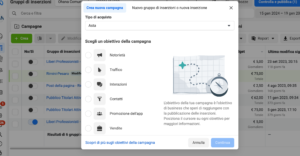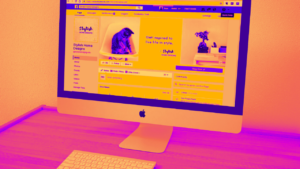Oggi andiamo a vedere come è possibile creare una conversione personalizzata su facebook utilizzando qualsiasi evento che avviene sul nostro sito web, per poi poterlo utilizzare come obiettivo delle campagne, proprio come facciamo per quelle di Ohana, la nostra agenzia di comunicazione .
Introduzione
Sappiamo che su Facebook abbiamo degli eventi standard che vengono passati in automatico del pixel una volta installato sul sito. Un altra possibilità che viene data è quella di creare conversioni personalizzate intersecando eventi standard e url di una determinata pagina ad esempio. Ma siamo comunque sempre un pochettino limitati. Per poter espandere le nostre possibilità c’è una strada molto interessante che è quella di far comunicare tag manager direttamente con Facebook per poi impostare un evento facebook per qualsiasi azione di nostro interesse compiuta sul sito.
Come possiamo fare? Innanzitutto dobbiamo ovviamente avere come pre requisito un account tag manager, se non abbiamo lo andiamo a creare. In questo caso io ce l’ho già, quindi partiamo dall’interno dell’account e fra le varie voci Andiamo su tag. Quello che dobbiamo fare non è altro che creare l’evento che vogliamo poi andare a tracciare come conversione personalizzata.
Creare il tag su tag manager
Quindi ad esempio voglio tracciare come conversione, sul nostro sito di Ohana comunicazione, il clic sulla freccia per scorrere i loghi che altrimenti Facebook non mi rileva come pulsante di default, potrà rilevare il pulsante di invio modulo, potrà rilevare altri pulsanti della pagina, ma ad esempio questo non viene rilevato.
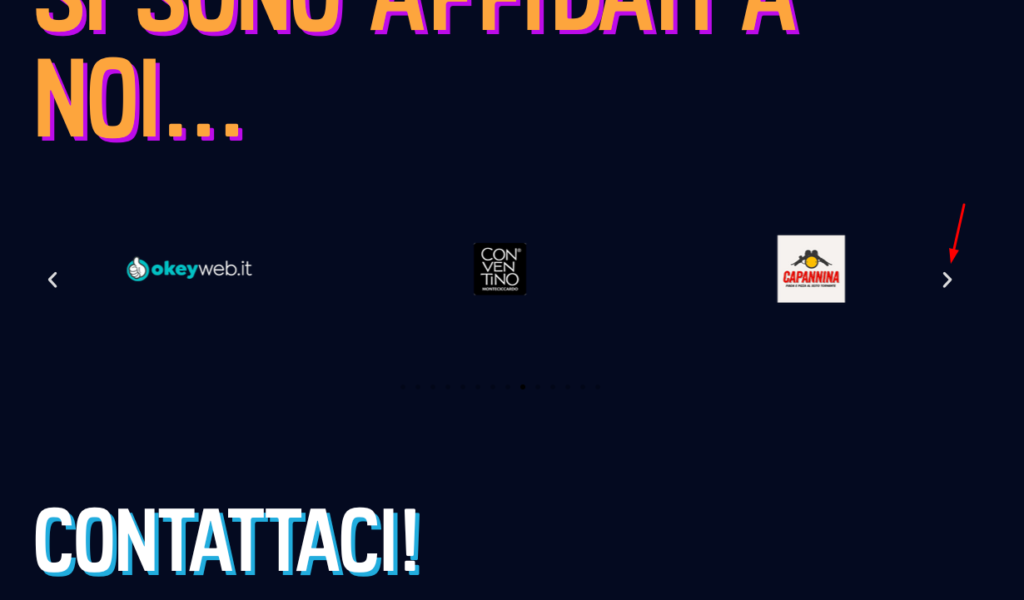
Invece io lo voglio tracciare come conversione personalizzata, quindi ora come ho detto Andiamo a creare l’evento, per farlo selezioniamo fra i vari tag html personalizzato, andiamo poi ad inserire questo script:
<script>
fbq(‘track’, ‘scorrimento_loghi’);
</script>
che non fa altro che “sparare” l’evento scorrimento_loghi (questo è il nome che ho scelto io, si può mettere qualsiasi cosa) ad un certo specifico momento, l’evento verrà cosi ricevuto da facebook.
Quale momento? Nel momento in cui si attiva un determinato attivatore che andiamo ad impostare, che scatterà quando qualcuno clicca sulla freccia per scorrere i loghi.
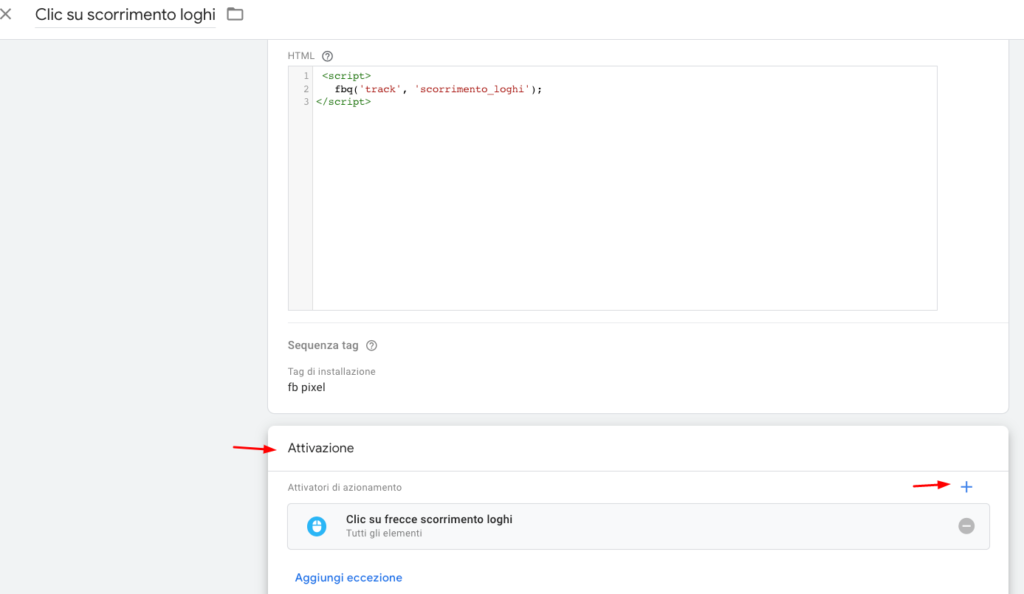
Ma andiamo con ordine.
Lo script da inserire nell’html personalizzato va riportato cosi come lo vedete sopra (Ovviamente va sostituito scorrimento_loghi con il nome dell’evento che vuoi inviare a facebook), poi la seconda cosa importante è andare sulle impostazioni avanzate e selezionare attiva un tag prima dell’attivazione del nostro evento “clic su scorrimento loghi”, perché vogliamo che per far si che l’evento venga tracciato si attivi prima il tag relativo al pixel di facebook.
(Ovviamente dovremmo avere già installato con un tag apposito che “spara” il pixel facebook sul nostro sito. Non spiego qui come farlo, dovrebbe essere una procedura abbastanza risaputa, nel caso magari poi facciamo un altro contenuto dove spiego anche questo procedimento. )
Una volta fatto questo andiamo a selezionare l’attivatore.
Creare l’attivatore che faccia attivare il tag
Se vogliamo che si attivi solamente quando viene effettuato un click su quelle frecce come possiamo fare? andiamo a vedere facendo tasto destro e ispeziona, che queste frecce hanno una classe ben definita che è questa: eicon-chevron-right, ce la appuntiamo e andiamo a dire a tag manager che noi vogliamo questo tag si attivi solamente quando abbiamo dei click, su qualsiasi elemento, che abbia questa classe, ossia che contenga appunto eicon-chevron-right, come abbiamo visto, e poi salviamo.
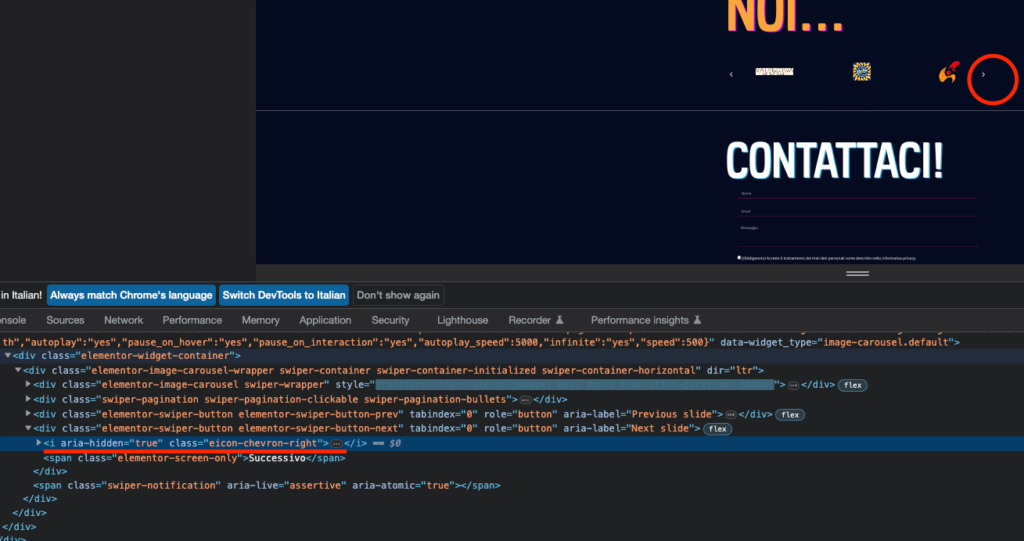
Ora quando verrà effettuato un click su quella freccia, con quella classe, presente sul nostro sito, questo evento “scorrimento_loghi” che abbiamo creato verrà inviato a facebook.
Si potrebbe usare anche il custom track per visualizzarlo poi nelle conversioni personalizzate, altrimenti cosi lo visualizziamo all’interno delle conversioni normali del pixel, in realtà l’importante è che l’evento venga Connesso con Facebook per poterlo utilizzare.
Una volta fatto questo salviamo tutte le modifiche e inviamo.
Mi raccomando Ricordarsi di inviare e pubblicare il contenitore, per rendere operative tutte le modifiche.
Selezionare la conversione personalizzata appena creata all’interno delle campagne Facebook
Fatto questo ora aprendo il gestore inserzioni di facebook e andando crea una campagna con macro obiettivo visite al sito web, ad esempio, andiamo a specificare che il nostro evento si verificherà sul sito web, e nella tendina che appare per selezionare l’evento che il pixel traccia per il quale vogliamo ottimizzare le campagne, vedremo apparire la l’evento appena creato su tag manager, in questo caso “scorrimento_loghi”, che è un po’ lo scopo di tutto il nostro procedimento.
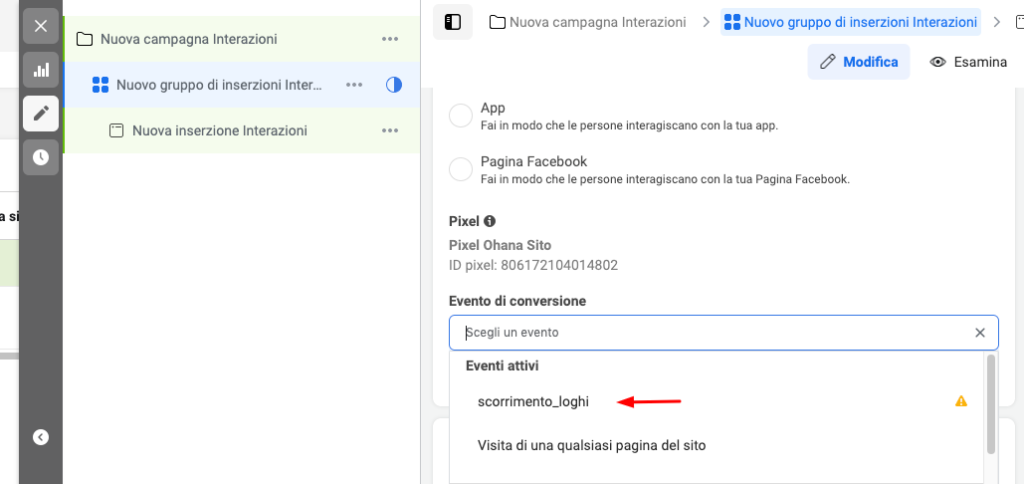
Va detto che l’evento non sarà subito visibile, occorre “scatenare” alcuni eventi di prova andando a fare noi stessi l’azione per la quale abbiamo attivato l’evento (in questo caso il clic sulle frecce per scorrere i loghi), in modo che facebook inizi a tracciarli e poi aspettare un pò di tempo finchè non appaiono, solitamente una mezz’ora è più che sufficiente.
Passato questo tempo l’evento sarà selezionabile mentre diversamente non ci sarebbe stato, ma sarebbero state disponibili solo gli eventi di conversione di default tracciati dal sito.
L’ultimo step, prima di poter partire
Ora prima di lanciare una campagna con questo obiettivo potreste vedere un segnale di avviso in giallo. Sta a significare che per poter utilizzare nelle campagne l’evento dobbiamo poi dargli la priorità nella gestione eventi, perché Facebook richiede che gli eventi che utilizzi in campagna siano messi in Priorità alta all’interno di quest’ultima. (Edit: questo step in seguito alle modifiche di questi giorni apportate da facebook potrebbe non essere più necessario)
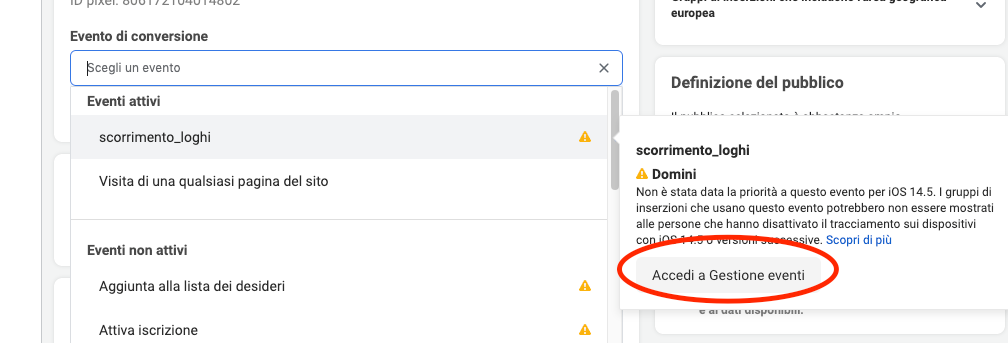
Per farlo Possiamo tranquillamente seguire le istruzioni che ci vengono date andando direttamente a cliccare su Accedi agli strumenti e selezionare il dominio per il quale abbiamo creato la conversione personalizzata, cliccare su gestisci eventi, modifica e semplicemente andremo ad aggiungere un evento a questa lista di eventi con Priorità alta.
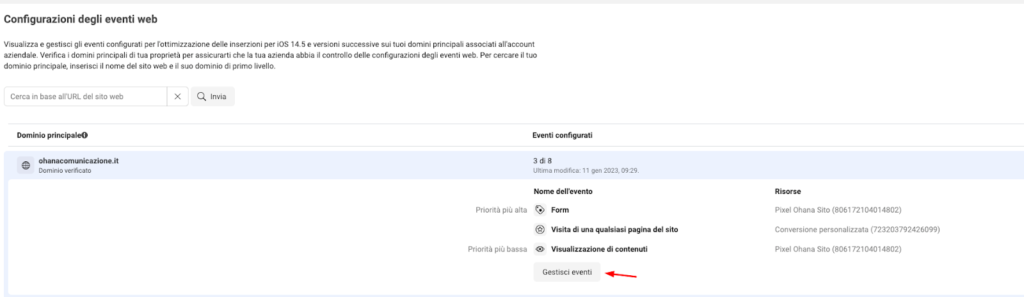
Per farlo dovremo in questo caso selezionare il pixel di Oana comunicazione, perché abbiamo inserito track nello script se vi ricordate, se avessimo inserito custom_track avremmo dovuto selezionare conversione personalizzata, avendolo inserito invece all’interno degli eventi normali selezioniamo pixel Ohana Comunicazione, ovviamente voi dovete selezionare il vostro pixel, e andiamo a scegliere l’evento che vogliamo mettere in priorità, in questo caso scorrimento_loghi.
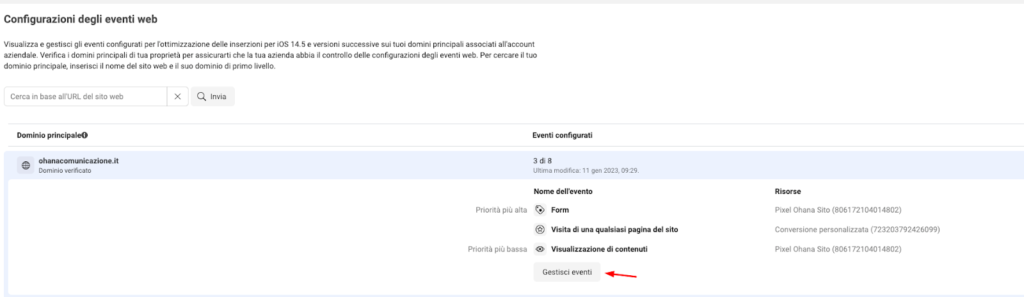
Una volta fatto anche quest’ultimo procedimento possiamo tranquillamente avviare la campagna con il nostro evento selezionato e riusciremo a ottimizzare questa campagna per l’esatta conversione desiderata.
Questa procedura secondo me è molto utile, tu cosa ne pensi? se hai dubbi, domande o spunti di conversazione e scrivilo pure nei commenti qui sotto e ne parleremo insieme.